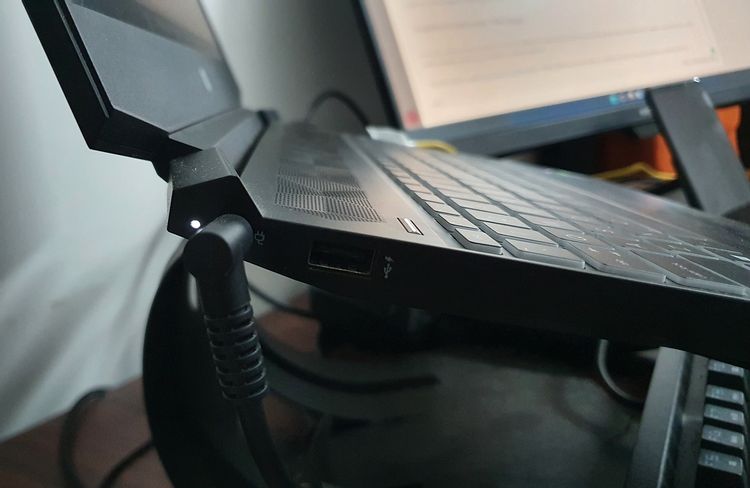چرا یک رایانه خراب میشود؟ یک سوال ۵ کلمهای با یک دنیا پاسخ است. آیا جواب سوال، سخت خواهد بود؟ خوشبختانه روکیدا با شما همراه میشود. اگر رایانه آسیب فیزیکی ندیده باشد، میتوانیم مشکل را حل کنیم.
۱. در اولین قدم
از شما خواهش میکنیم وحشت نکنید. فشار دادن چند کلید تصادفی یا تغییرات اشتباه مشکلات بیشتری ایجاد میکند. باید از یک روند استفاده کنید. شاید مشکل از سیمها باشد.
۲. لپ تاپ روشن نمیشود
دکمه پاور را فشار میدهید و اتفاقی نمیافتد؟ در بدترین حالت سخت افزار رایانه آسیب دیده است. قبل از عزاداری، سیم برق را بررسی کنید. شاید باتری دستگاه خراب شده باشد.
دستگاه را به برق متصل کرده و آن را به حال خود رها کنید. آیا رایانه شما شارژ میشود؟ یک چراغ روی دستگاه، جواب را به شما میگوید. آیا چراغ شارژ چشمک میزند؟ ممکن است یک مشکل را نشان دهد. از دفترچه راهنما کمک بگیرید.
۳. مشکلات نمایشگر یا نمایشگر خاموش
آیا دستگاه شارژ میشود؟ صدای فن به گوش میرسد؟ تمام دستگاههای خارجی را جدا کنید. از کلیدهای اختصاصی برای افزایش شدت روشنایی استفاده کنید. دستگاه را به یک نمایشگر خارجی متصل کنید.
فرض میکنیم که دستگاه روشن است. کلید F4 + Fn را با هم، چهار بار فشار دهید. نمایش تصویر در حالت “تنها نمایشگر دوم” قرار میگیرد. آیا نمایشگر دوم تصویری را نمایش میدهد؟ اگر بله، باید نمایشگر لپ تاپ را تعویض کنید.
دیگر مشکلات نمایشگر به تعمیرات تخصصی نیاز دارد. مانند: پرش نور یا چشمک زدن نمایشگر. شما میتوانید اینورتر نمایشگر را تعویض کنید. آیا دستگاه شما ضمانت دارد؟ قبل از کار با شرکت تماس بگیرید.
۴. خاموش شدن ناگهانی
اگر باتری دستگاه به پایان عمر خود رسیده باشد، مشکلاتی را ایجاد میکند. یکی از آن مشکلات خاموش شدن ناگهانی دستگاه است. سلامت باتری را بررسی کنید.
برخی از سازندگان مانند لنوو و اپل اجازه این کار را به شما میدهند. عمر باتری بیشتر از سه سال است؟ قطعا دچار مشکل شده. دلایل دیگر مانند داغ شدن بیش از حد پردازنده و کارت گرافیک نیز باعث خاموشی میشود.
ممکن است گرد و غبار یا موی حیوانات مسیر هوا را بسته باشد.
۵. باتری CMOS و PSU را بررسی کنید
در سیستمهای قدیمی، باتری CMOS مشکل ساز بود. آیا در زمان راه اندازی صدای بوق ممتد میشنوید؟ ساعت دستگاه مدام تغییر میکند؟ احتمالا عمر آن باتری به پایان رسیده است.
منبع تغذیه سر نخ گروه دیگری از مشکلات حساب میشود. صدای بلند و بوی “اُزُن” نشانه خراب بودن آن است. اگر یک واحد تغذیه دیگر در دسترسی شما قرار دارد، برای بررسی از آن کمک بگیرید.
۶. تشخیص خرابی حافظه ذخیره سازی
هارد دیسک بدون علامت از کار نمیافتد. تا قبل از مرگ، مشکلات زیادی را از خود نشان میدهد. مانند: عملکرد ضعیف، فریز شدن سیستم، خراب شدن اطلاعات و صداهای غیر عادی.
برای بررسی، رایانه را روشن کرده و به صدای چرخش درایو گوش کنید. کابلهای متصل به آن را بررسی کنید. هارد را به رایانه دیگر متصل کنید. از یک نرم افزار مانند “HDDScan” کمک بگیرید.
تعمیر هارد دیسک ممکن است. آن را به سطح زباله نسپارید.
۷. صفحه کلید و صفحه لمسی پاسخگو نیست
در قدم اول از صفحه کلید یا موس خارجی کمک بگیرید. دلایل زیادی برای خراب شدن آنها وجود دارد. صفحه لمسی یا ترک پد معمولا خراب نمیشود. مشکلات آن معمولا به نرم افزار مربوط است.
آیا مواردی را به تازگی تغییر دادهاید؟ آنها را به حالت قبل باز گردانید.
۸. صفحه آبی مرگ
زمانی آن را مشاهده میکنیم که ویندوز یک مشکل بزرگ داشته باشد. نرم افزار و سخت افزار معیوب باعث آن میشود. صفحه آبی دلایل مختلفی دارد. کد آن را جست و جو کرده و از راهنمای روکیدا کمک بگیرید.
گاهی اوقات یک بهروزرسانی باعث مشکل میشود.
۹. سایر مشکلات سخت افزاری
هیچ کدام از راههای گفته شده پاسخگو نبود؟ مشکلات سخت افزاری دیگر را جست و جو کنید. آیا حافظه رم جدید خریداری کردهاید؟ مادربرد و کارت گرافیک را فراموش نکنید.
تعمیر رایانه غیر ممکن نیست اما با دقت حرکت کنید.
منبع: makeuseof.com